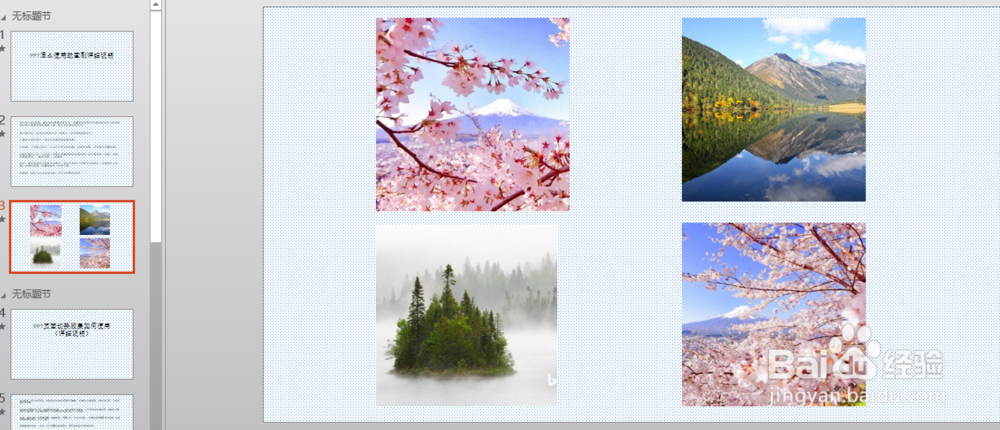1、打开软件,进入PPT页面,对我们制作的PPT页面进行编辑,分别插入切换效果。此PPT共五页,分别设置切换效果。
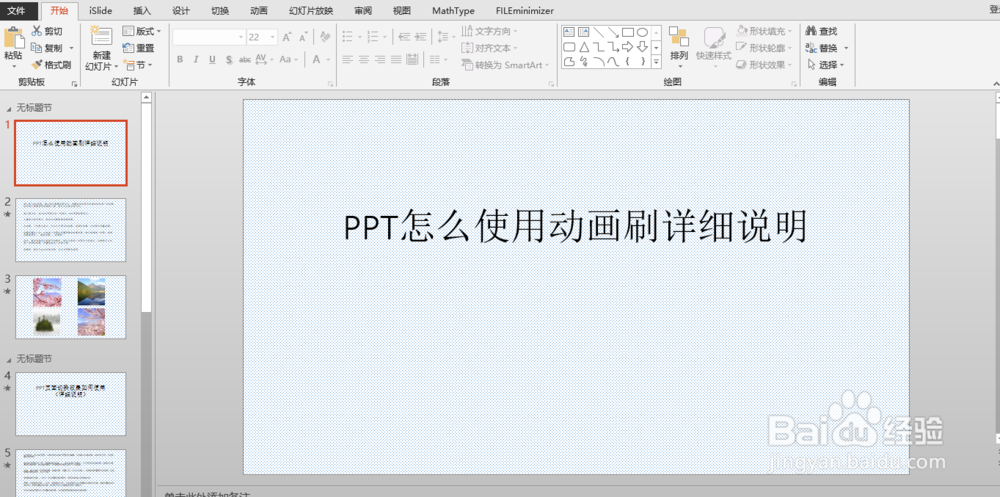
2、选中PPT页面中的一殳陌抻泥页,选择菜单栏切换—,单击切换下拉箭头,打开更多的切换效果。选择自己需要的切换效果,有切换效果的,在页面前便会出现一个五角星。
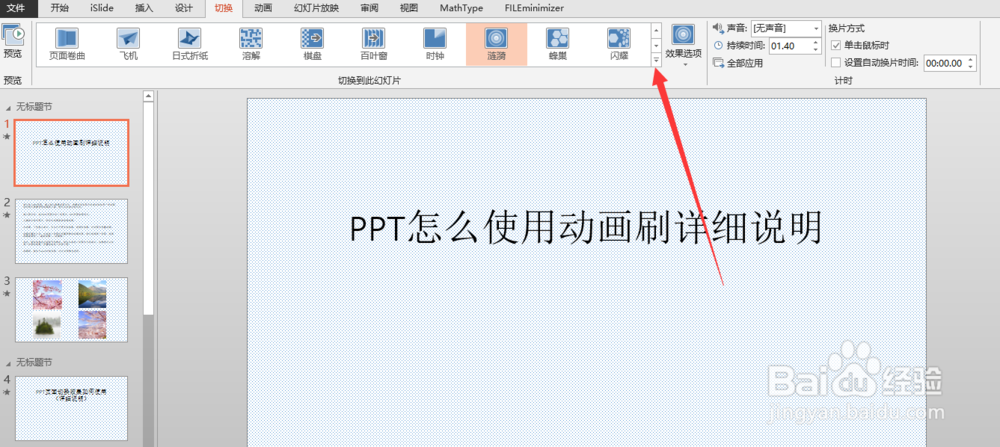
3、这里,我们为第一张页面设置,涟漪效果,设置之后,可以在切换——效果选项设置更多的选项,这里选择效果选项为:从右下角。
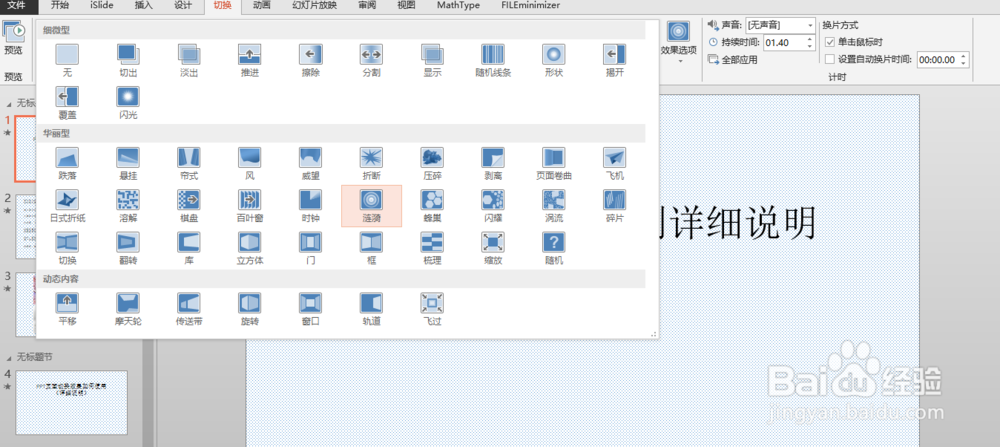

4、选择菜单栏切换——计时。可以设置切换效果时,是否有声音以及持续时间。

5、同样,在菜单栏切换——计时,选择换片方式,在这里我们可以设置单击鼠标时切换,或者设置自动切换时间。如果设置自动切换,PPT演示变可以像播放视频一样演示。
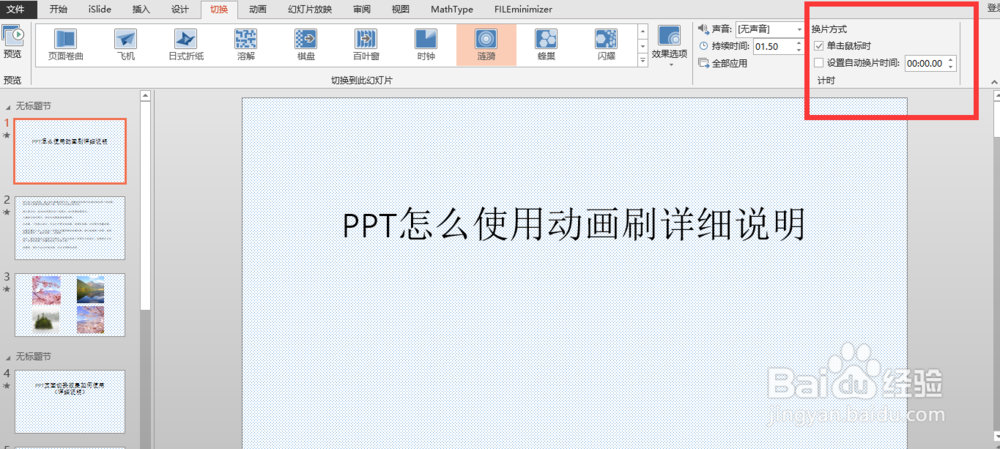
6、依次为其他页面幻灯片设置切换效果,在切换页面选择合适的切换效果。